Jednoduchý a rýchly sprievodca rootovaním systému Android

Po rootnutí telefónu s Androidom máte plný prístup k systému a môžete spúšťať mnoho typov aplikácií, ktoré vyžadujú root prístup.
Stiahli ste si niečo do svojho zariadenia s Androidom, no nie ste si istí, kde to máte hľadať. Dobrou správou je, že nájdenie stiahnutých súborov v systéme Android je jednoduché a môžete si vybrať z rôznych možností. Ak vám jeden nefunguje, vždy môžete skúsiť druhý.
Ako nájsť svoje stiahnuté súbory v systéme Android
Keďže kroky na nájdenie stiahnutých súborov sa môžu líšiť v závislosti od vášho Androidu, jednou z vynikajúcich možností by bola inštalácia aplikácie ako Google Files . Aplikácia je zadarmo na stiahnutie a používanie a neobťažuje vás otravnými reklamami. Pomocou tejto aplikácie môžete nájsť všetky druhy súborov, nielen svoje stiahnuté súbory.
Po nainštalovaní aplikácie klepnite na kartu Prehľadávať v spodnej časti. Prvá možnosť, ktorú uvidíte, bude možnosť Stiahnutia. Klepnutím na bodky napravo uvidíte rôzne možnosti toho, čo môžete so sťahovaním robiť.

Môžete robiť veci ako:
Najnovšie stiahnutie bude v hornej časti zoznamu. Ak klepnete na ikonu, ktorá vyzerá ako mriežka v hornej časti, môžete zmeniť rozloženie obrázkov v zozname na stiahnutie. Klepnutím na bodky napravo môžete zoznam na stiahnutie zoradiť podľa:
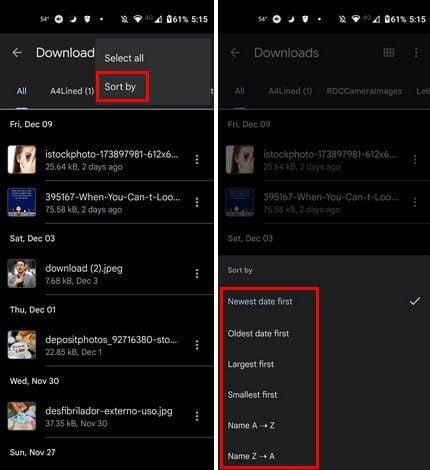
Ak chcete vymazať rôzne stiahnuté súbory, napríklad jeden dlho stlačte a potom vyberte toľko, koľko chcete, kým sa nevyberú všetky.
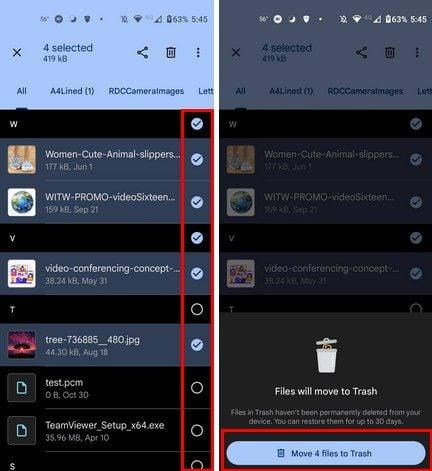
Povedzme, že si stiahnete obrázok. Po dokončení sťahovania zariadenia so systémom Android by ste mali dostať správu na paneli upozornení a možnosť otvoriť sťahovanie. K dispozícii bude aj možnosť zdieľania, takže to môžete urobiť.

Záver
Je to niečo, čo sa stalo každému z nás. Niečo si stiahnete a potom to len ťažko nájdete, alebo to nenájdete všetko. Keď však použijete správcu súborov, ako napríklad Files by Google, stiahnuté súbory nájdete oveľa rýchlejšie. Môžete použiť iných správcov súborov, ale Files má užívateľsky prívetivé rozhranie. Ak teda nechcete, aby sa vaše stiahnuté súbory hromadili, správca súborov je spôsob, ako ľahko nájsť. Strácate rýchlo stiahnuté súbory? Podeľte sa o svoje myšlienky v komentároch nižšie a nezabudnite článok zdieľať s ostatnými na sociálnych sieťach.
Po rootnutí telefónu s Androidom máte plný prístup k systému a môžete spúšťať mnoho typov aplikácií, ktoré vyžadujú root prístup.
Tlačidlá na vašom telefóne s Androidom neslúžia len na nastavenie hlasitosti alebo prebudenie obrazovky. S niekoľkými jednoduchými úpravami sa môžu stať skratkami na rýchle fotografovanie, preskakovanie skladieb, spúšťanie aplikácií alebo dokonca aktiváciu núdzových funkcií.
Ak ste si nechali notebook v práci a musíte poslať šéfovi urgentnú správu, čo by ste mali urobiť? Použite svoj smartfón. Ešte sofistikovanejšie je premeniť telefón na počítač, aby ste mohli jednoduchšie vykonávať viac úloh naraz.
Android 16 má widgety uzamknutej obrazovky, ktoré vám umožňujú meniť uzamknutú obrazovku podľa vašich predstáv, vďaka čomu je uzamknutá obrazovka oveľa užitočnejšia.
Režim Obraz v obraze v systéme Android vám pomôže zmenšiť video a pozerať ho v režime obraz v obraze, pričom video si môžete pozrieť v inom rozhraní, aby ste mohli robiť iné veci.
Úprava videí v systéme Android bude jednoduchá vďaka najlepším aplikáciám a softvéru na úpravu videa, ktoré uvádzame v tomto článku. Uistite sa, že budete mať krásne, magické a elegantné fotografie, ktoré môžete zdieľať s priateľmi na Facebooku alebo Instagrame.
Android Debug Bridge (ADB) je výkonný a všestranný nástroj, ktorý vám umožňuje robiť veľa vecí, ako je vyhľadávanie protokolov, inštalácia a odinštalovanie aplikácií, prenos súborov, rootovanie a flashovanie vlastných ROM, vytváranie záloh zariadení.
S aplikáciami s automatickým klikaním. Pri hraní hier, používaní aplikácií alebo úloh dostupných na zariadení nebudete musieť robiť veľa.
Aj keď neexistuje žiadne zázračné riešenie, malé zmeny v spôsobe nabíjania, používania a skladovania zariadenia môžu výrazne spomaliť opotrebovanie batérie.
Telefón, ktorý si momentálne veľa ľudí obľúbi, je OnePlus 13, pretože okrem vynikajúceho hardvéru disponuje aj funkciou, ktorá existuje už desaťročia: infračerveným senzorom (IR Blaster).







